联想电脑蓝屏怎么解决?
Hello!大家好,我是阿广,今天小编来分享一下“联想电脑蓝屏怎么解决?”这篇文章,我们每天分享有用的知识,下面小编就来分享一下吧,大家一起来学习吧!(⊃‿⊂)
原料/工具
联想y7000
Windows10
方法/步骤
第1步
Windows徽标键+R键
按“Windows徽标键+R键”,调出“运行”框,输入命令“sysdm.cpl”,并点击“确定”。在打开的“系统属性”对话框中,选择“系统保护”选项卡,点击“系统还原”按钮,选择“选择另一个还原点”,点击“下一步”。
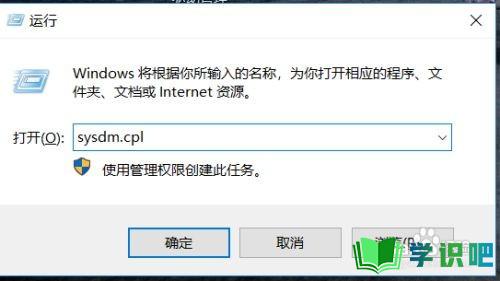
第2步
选择还原点
选择一个具体的还原点,点击“下一步”,如果是用户手动创建的还原点,“类型”为“手动”,在“确认您的还原点”中,点击“完成”即可。
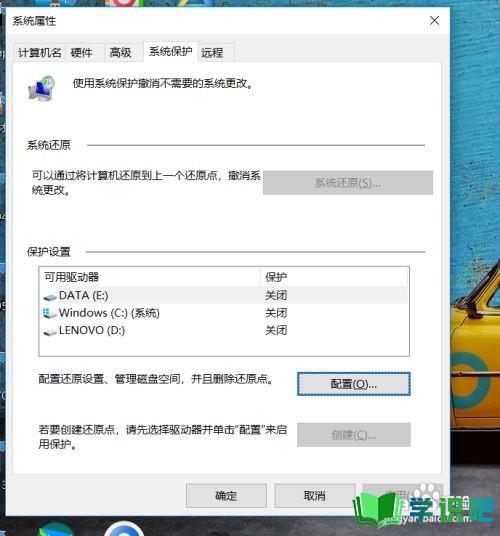
第3步
蓝屏修复工具
在电脑上运行蓝屏修复工具尝试解决,填写邮箱接收小工具,在电脑上运行。
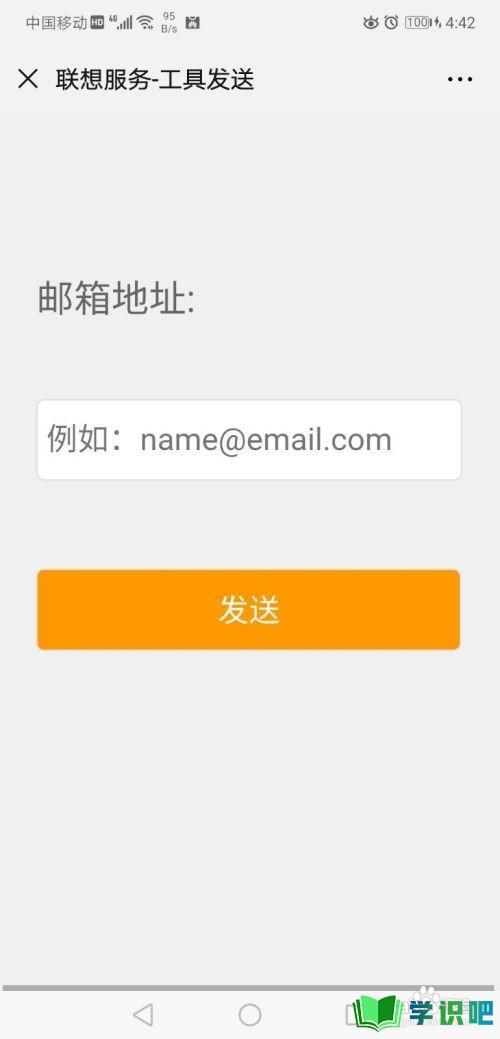
方法/步骤2
第1步
一键恢复按钮
在关机状态下,用曲别针插入一个上面有着'∩"的小孔(一键恢复按钮),选择“System Recovery”系统恢复,按回车键进入恢复界面,点击疑难解答——重置此电脑——删除所有内容,选择“仅安装了Windows的驱动器”,选择“仅删除我的文件”——“初始化”即可开始恢复。
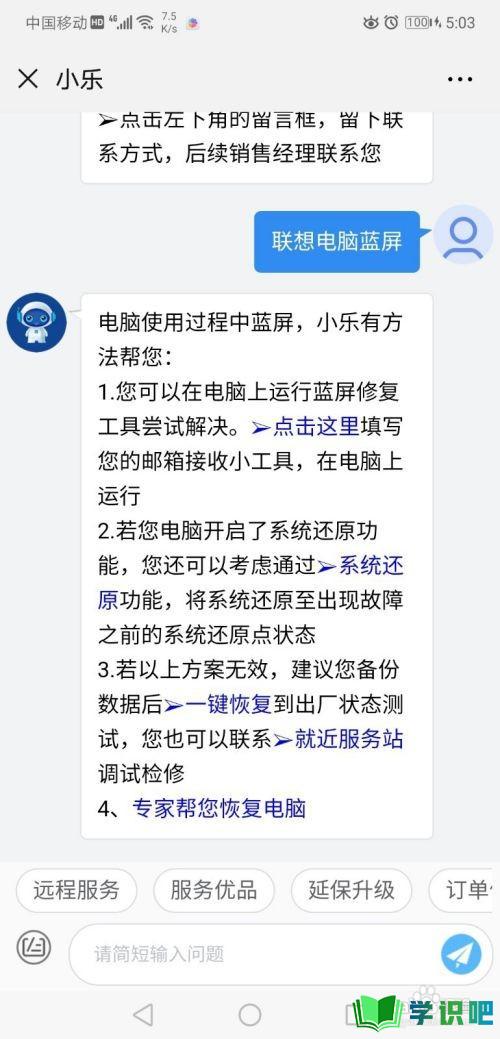
第2步
专家恢复
使用专业的网上远程修复功能——“专家帮忙恢复电脑“。
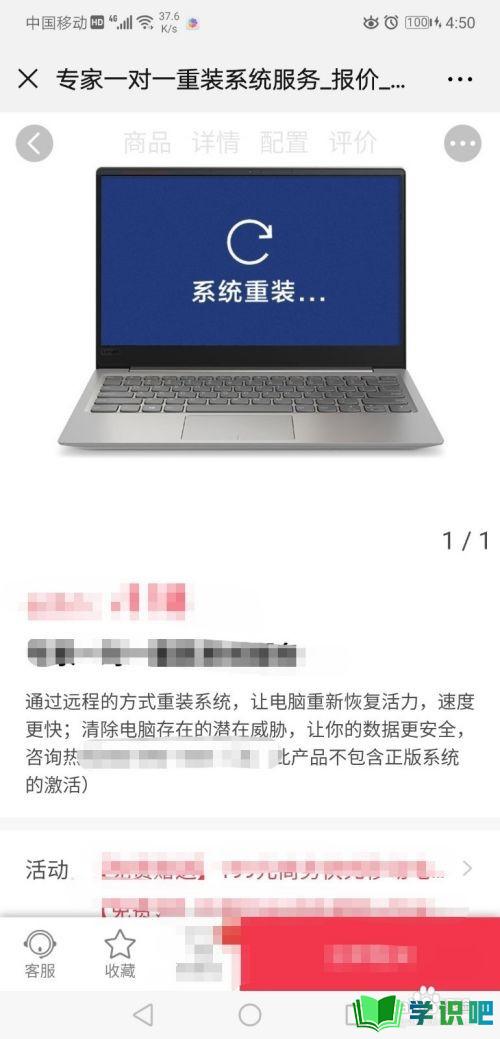
第3步
扫描二维码
在电脑键盘左下角处有个二维码,用微信扫描进入,来到“联想”。

第4步
联系小乐
点击右框的一个戴着耳机的小人的图标,来到“小乐”的界面,在问题框里输入“联想电脑蓝屏”并发送,小乐会给予帮助。
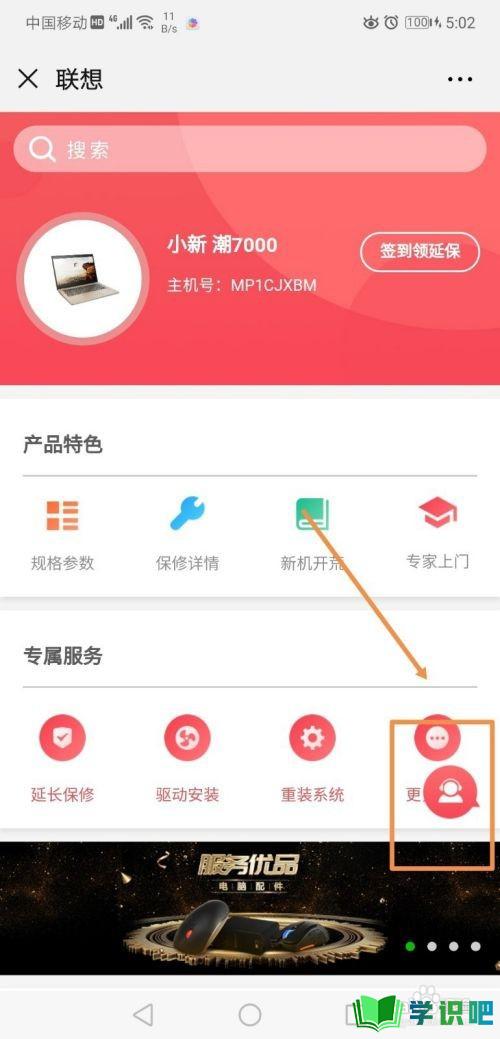
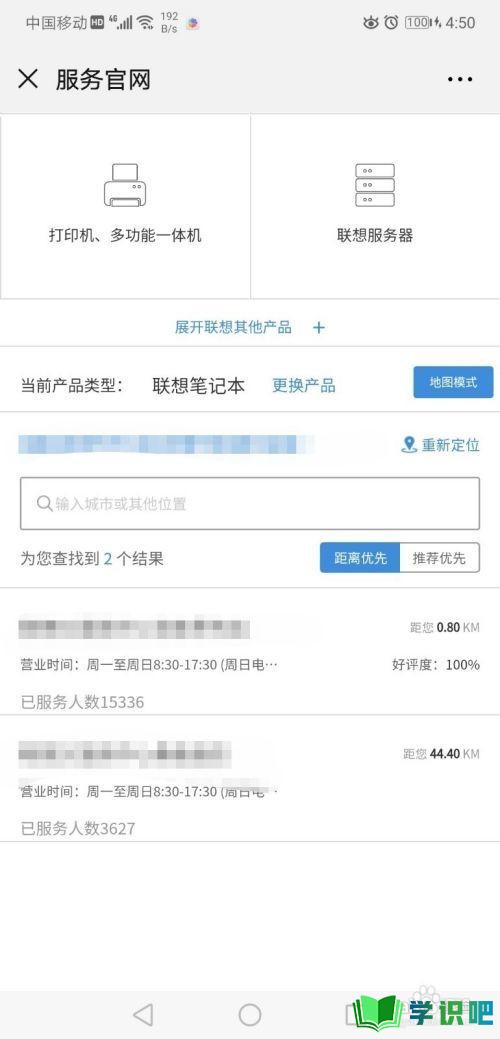
温馨提示
以上就是“联想电脑蓝屏怎么解决?”的全部内容了,如果大家想要了解更多的内容,可以关注学识吧哦!我们每天都会为大家带来更多的生活小知识,供大家学习了解,最后,别忘了给小编点赞!(⊃‿⊂)
